
时间:2021-02-06 12:31:53 来源:www.win10xitong.com 作者:win10
总是看见有些用户遇到了win10无法调整分辨率显示灰色问题后就手足无措,新手用户往往在遇到win10无法调整分辨率显示灰色情况的时候就束手无策了,不知道如何是好,如果我们希望自己能够掌握更多的相关能力,这次可以跟着小编的指导自己来解决win10无法调整分辨率显示灰色的问题,小编这里提供一个解决步骤:1、首先在win10桌面上点击鼠标右键,选择屏幕分辨率,:2、调出屏幕分辨率设置窗口后,点击打开高级设置选项就可以解决了,接下来,我们就和小编共同来一步一步看看win10无法调整分辨率显示灰色的处理本领。
今日小编推荐系统下载:雨林木风Win10纯净版
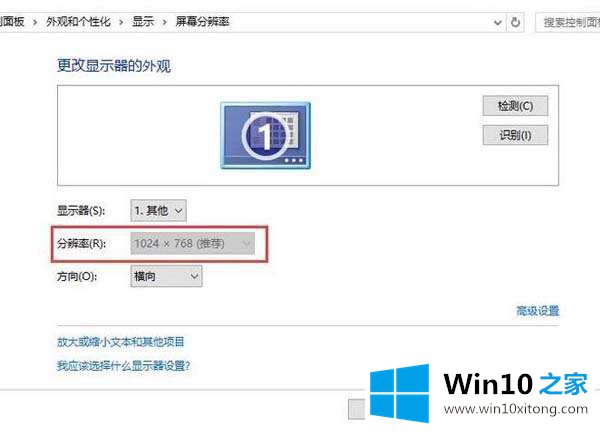
原因分析:win10的分辨率是灰色的,无法更改,大多是显卡驱动造成的。因此,可以通过更新显卡驱动程序来解决问题。
Win10无法将分辨率调整为显示灰色。解决方案如下:
1.首先在win10桌面上点击鼠标右键,选择屏幕分辨率,如图:
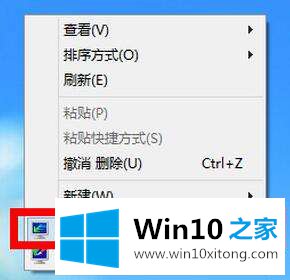
2.调出屏幕分辨率设置窗口后,点击打开高级设置选项,如图:
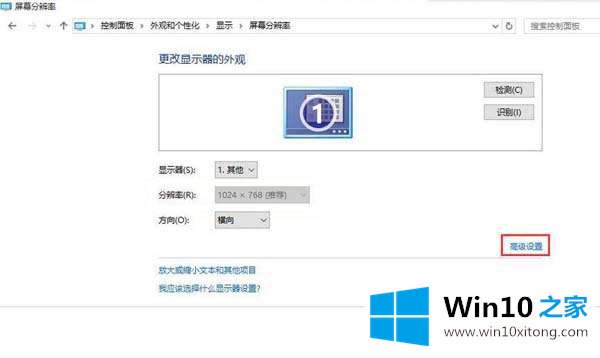
3.在弹出窗口中,点击适配器类型中的属性按钮,如图:
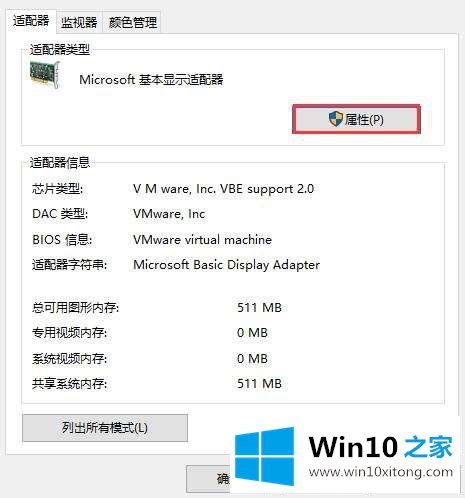
4.然后切换到xxx属性窗口的驱动选项卡(不同的显卡驱动有不同的名称),然后点击更新驱动,如图:
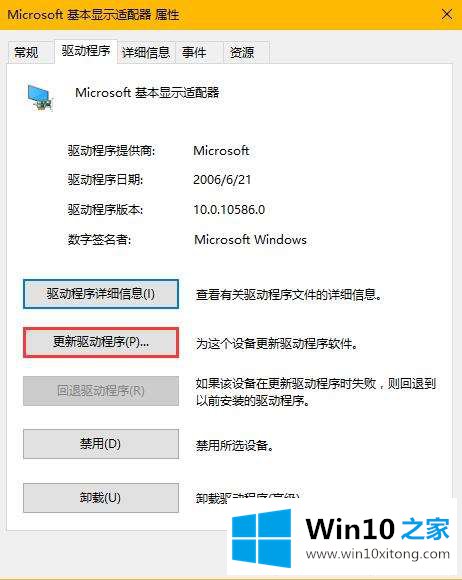
5.最后,在“更新驱动程序软件”窗口中,单击以自动搜索更新的驱动程序软件,如图所示:
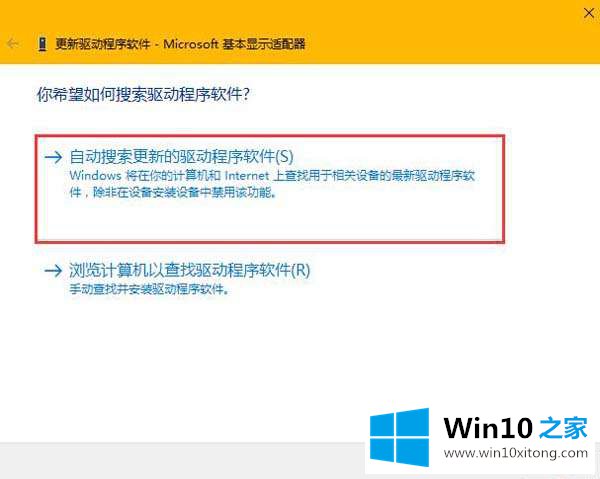
经过以上操作,可以解决win10分辨率灰度无法修改的问题。有需要的朋友不妨一试,希望对大家有帮助。
到这里,win10无法调整分辨率显示灰色的处理本领就全部结束了,本期的内容就结束了,各位,我们下一次再见。